Figma怎么隐藏参考线?快捷键是什么?
更新时间:2023-02-10 10:39:19
Figma怎么隐藏参考线?快捷键是什么?在 Figma 中隐藏参考线很简单,我们首先需要在将标尺切换为“开”:点击 Figma,选择「查看」,点击「标尺」即可将标尺状态切换。然后我们再使用快捷键 Shift+R ,就能够打开 Figma 的参考线,同样的,如果要隐藏参考线只需要将鼠标悬停在参考线上,你会看到双向箭头出现。单击参考线它会变成蓝色,在键盘上按下 Delete 键,即可移除参考线。
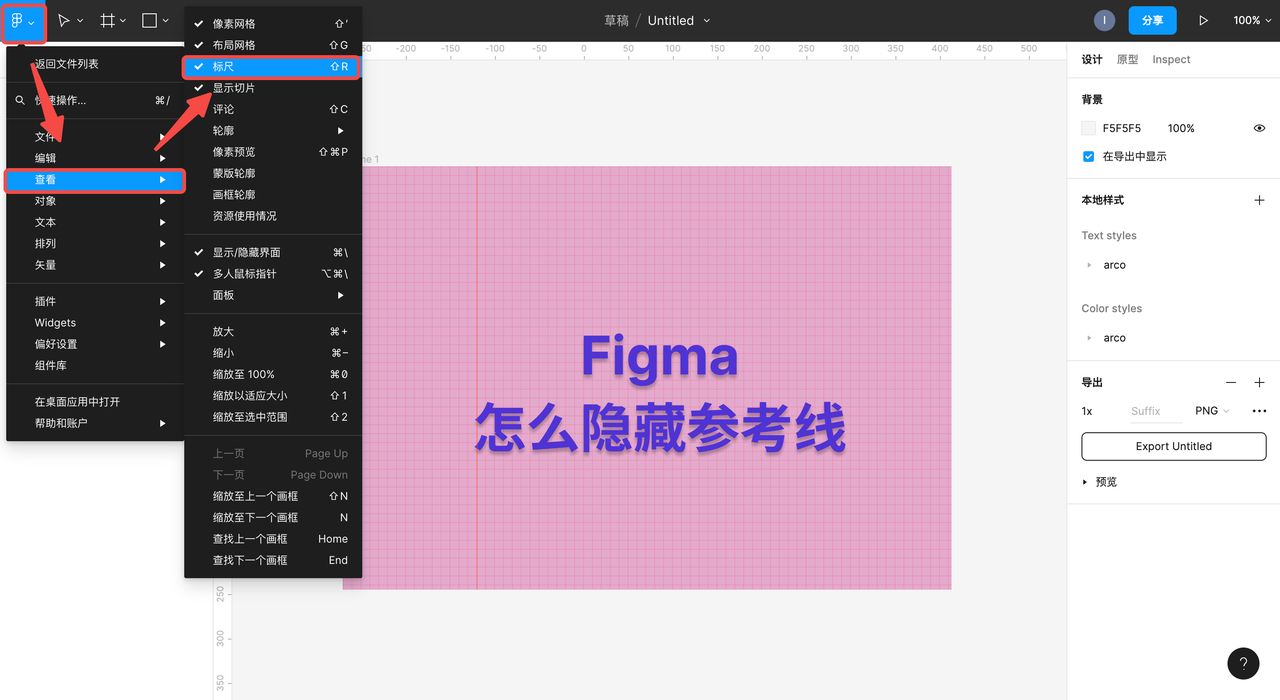
Figma 怎么隐藏参考线
首先我们将标尺的状态切换过来,可以使用Shift+R键盘快捷键完成,也可以通过以下步骤实现:
- 在编辑器左上角点击菜单图标
- 搜索“标尺”
- 在菜单中选择标尺选项。
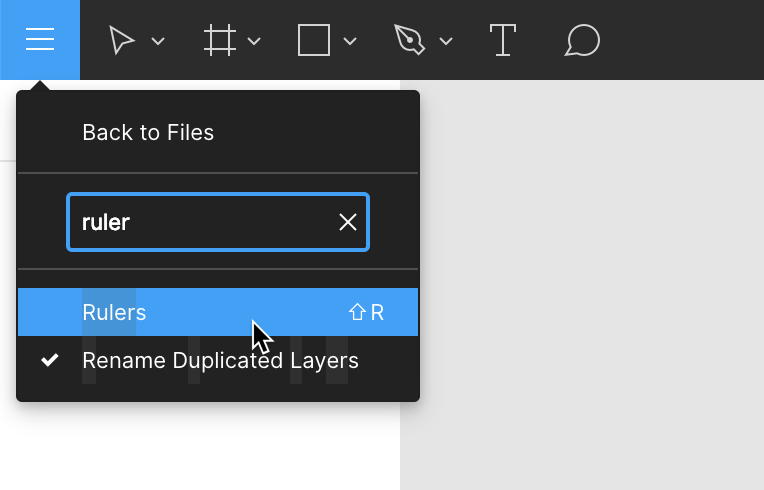
然后我们就可以创建新的参考线,单击并拖动水平和垂直标尺,将参考线拉到画布上。
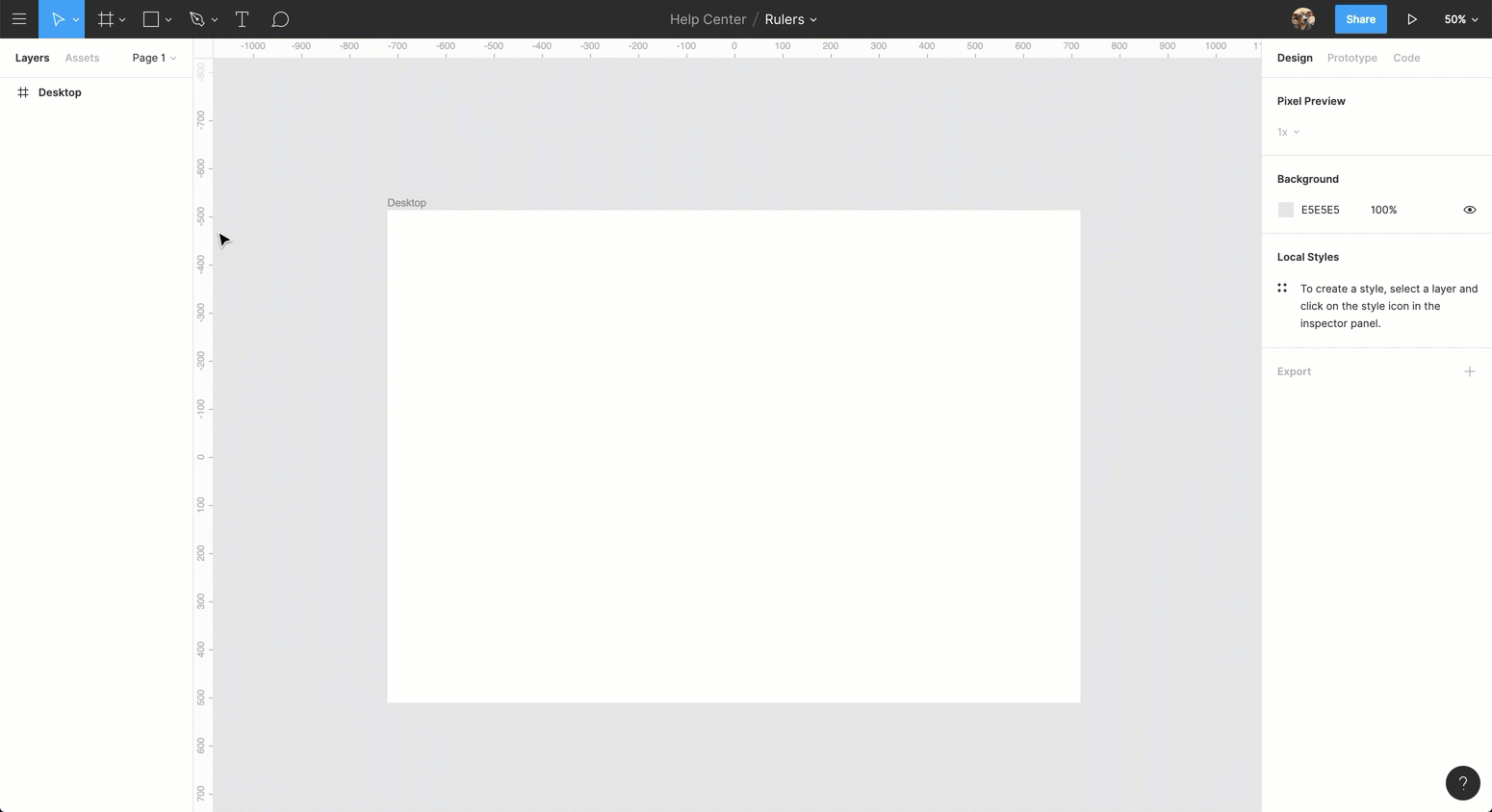
在 Figma 中,我们可以使用 Canvas 和 Frame level Guides 来定位和对齐设计中的对象。这些虚线会作为视觉指示器出现,指示你的参考线与画布上的框架相交。
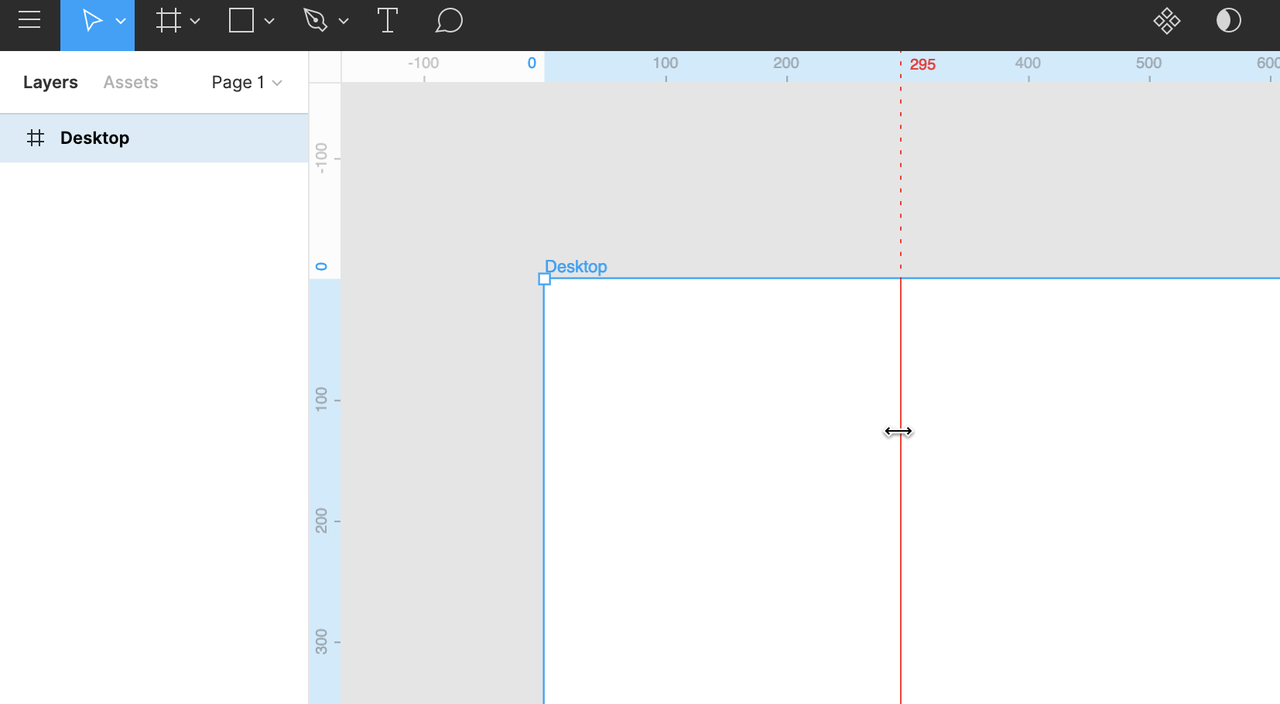
在使用 Figma 时,如果我们要删除或者隐藏参考线,除了单击参考线并将其拖回标尺之外,你还可以这样做:
- 将鼠标悬停在参考线上,你会看到双向箭头出现。
- 单击参考线(它会变成蓝色)。
- 在键盘上按下 Delete 键,即可移除参考线。
另一种“参考线”布局网格
布局网格可以说是另一种“参考线”,用于对齐框架内的对象, 使用布局网格可以让设计文件在多个平台上建立一致性,在定义布局时做出更少的决定,缩短为模型或线框定义布局所需的时间。
在 Figma 的编辑页右侧,点击布局网格即可使用。
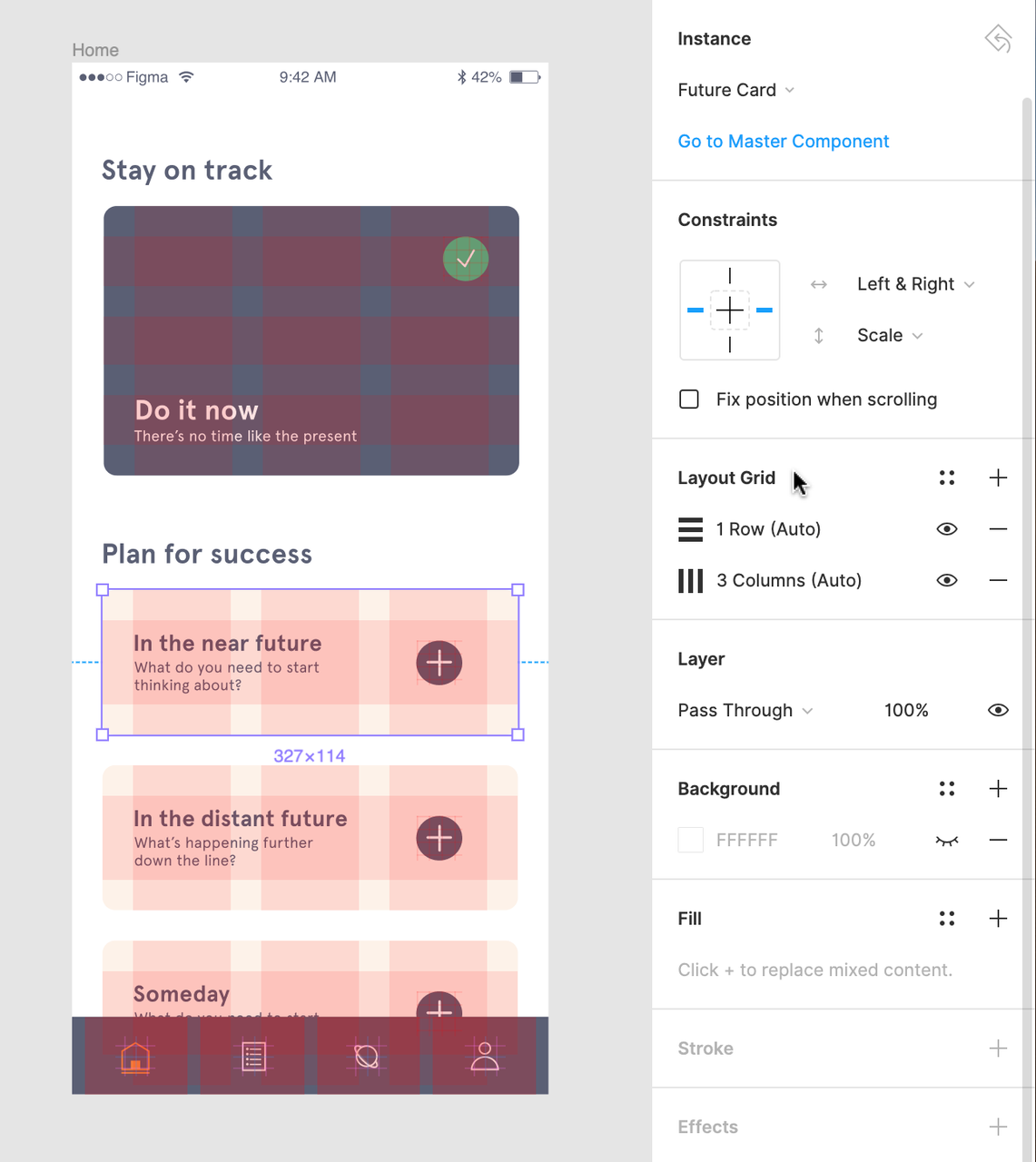
在 Figma 中,有三种类型的布局网格:统一的正方形网格、列网格和行网格。
- 统一网格可以设置网格的大小和颜色。这种网格非常适合需要精确度的情况,例如设计符号或图标。
- 列网格和行网格可以设置网格的宽度或高度,以及间距和边距。这些网格非常适合为 Web 和移动设备设计响应式界面。
这 3 种布局网格可以单独使用也可以复合使用。
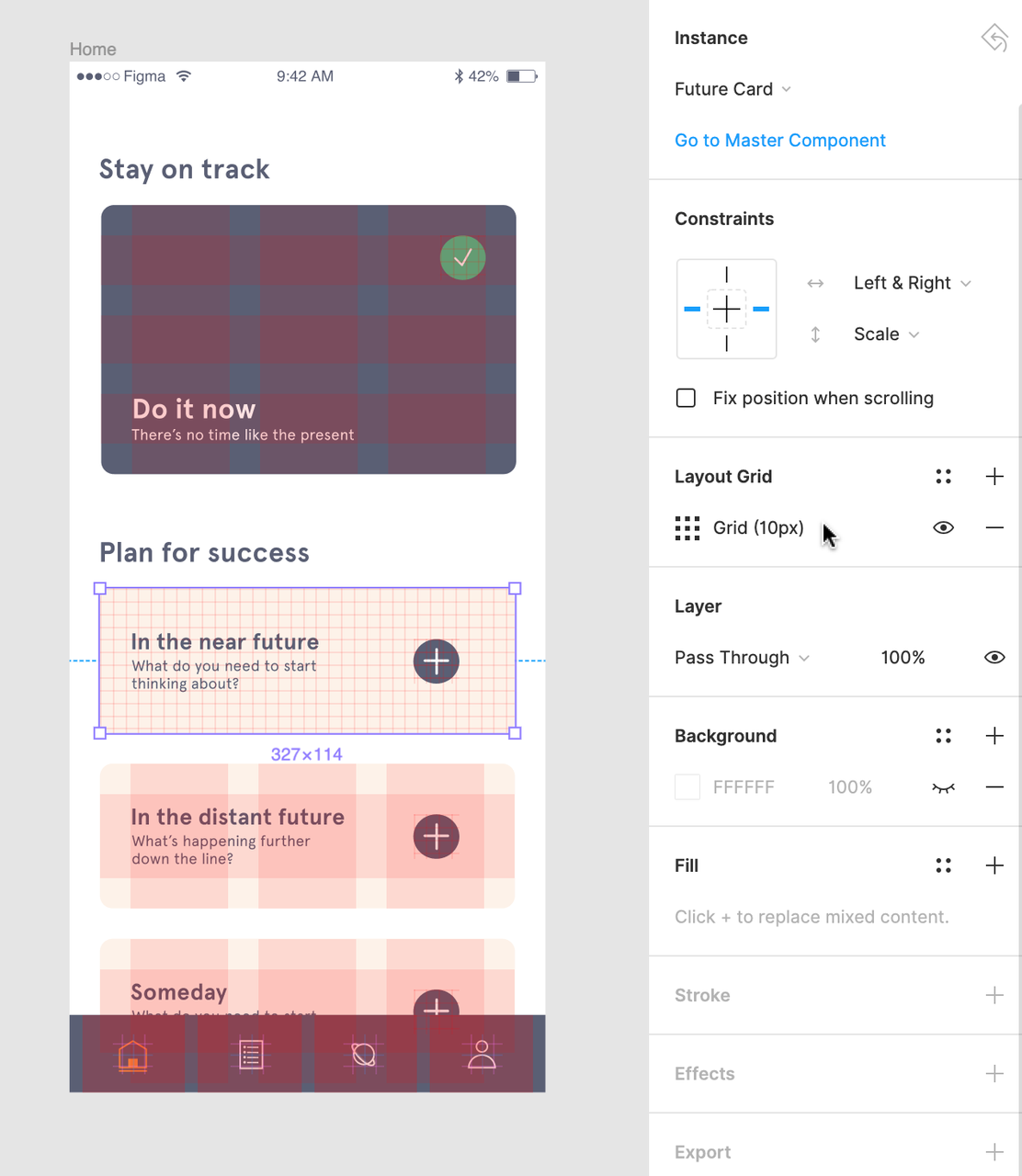
最后
Figma的参考线是一种辅助设计的工具,它可以帮助你在设计界面中对齐元素。可以使用参考线来确定元素之间的间距。参考线也可以用来帮助你更好地了解设计界面中元素的布局。总之,Figma的参考线是一种很有用的工具,可以帮助你更好地设计界面,并更好地了解元素的布局。隐藏 Figma 参考线的方法也很简单,只需要将鼠标悬停在参考线上,你会看到双向箭头出现。单击参考线它会变成蓝色,在键盘上按下 Delete 键,即可移除参考线。
